1、打开文档‘Photoshop 绘制镂空文字(一)输入文字后变形文字’。

2、在图层面板中,按‘Ctrl’键单击文字图层前的缩览图,把文字载入选区。

3、鼠标移动到菜单栏中单击【选择】按钮,在下拉菜单中选择【修改】,然后单击【扩展】。
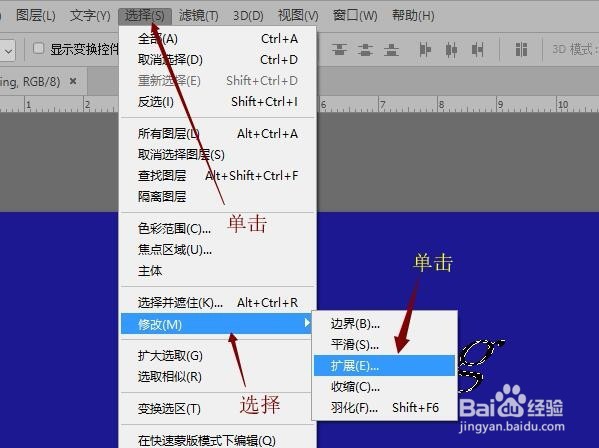
4、在弹出的对话框中输入【扩展量】,单击【确定】按钮。
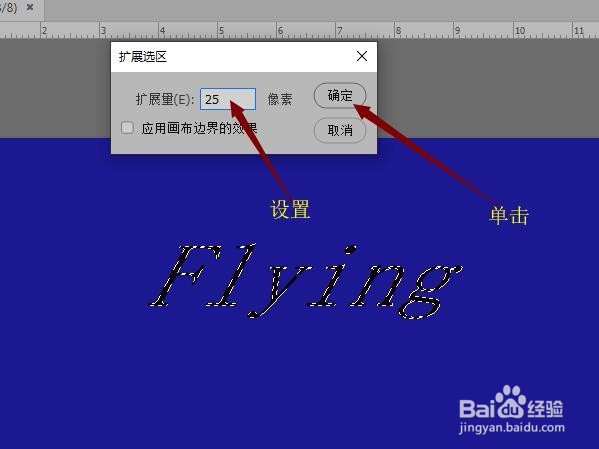
5、返回到图层面板,鼠标单击【创建新图层】按钮,创建‘图层1’。

6、按键盘上的‘Ctrl+Delete’键,填充背景色‘白色’。

7、按键盘上的Ctrl+D取消选区。完成本次操作,后续请看‘Photoshop 绘制镂空文字(三)填充渐变删除选区’。

